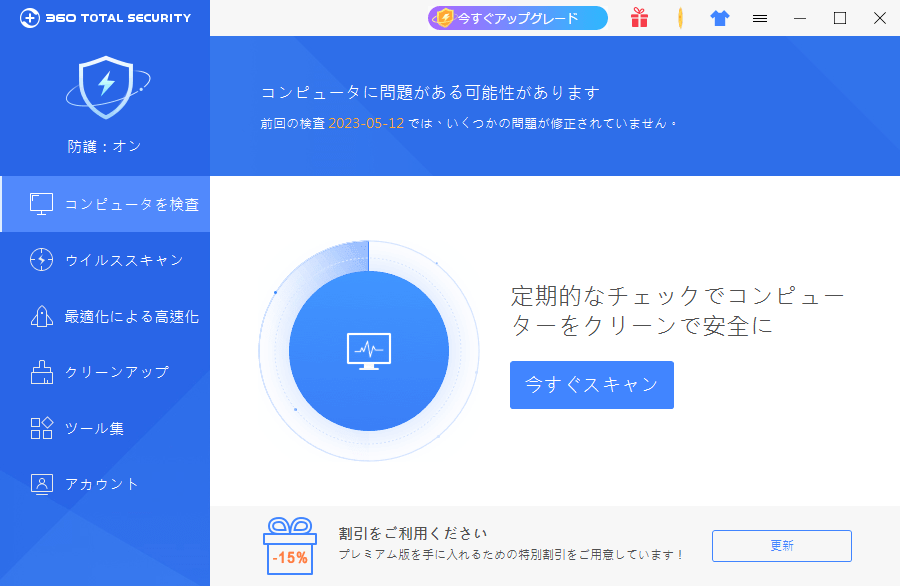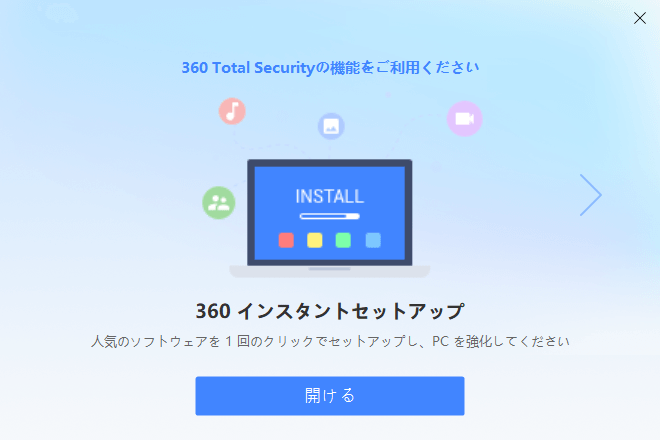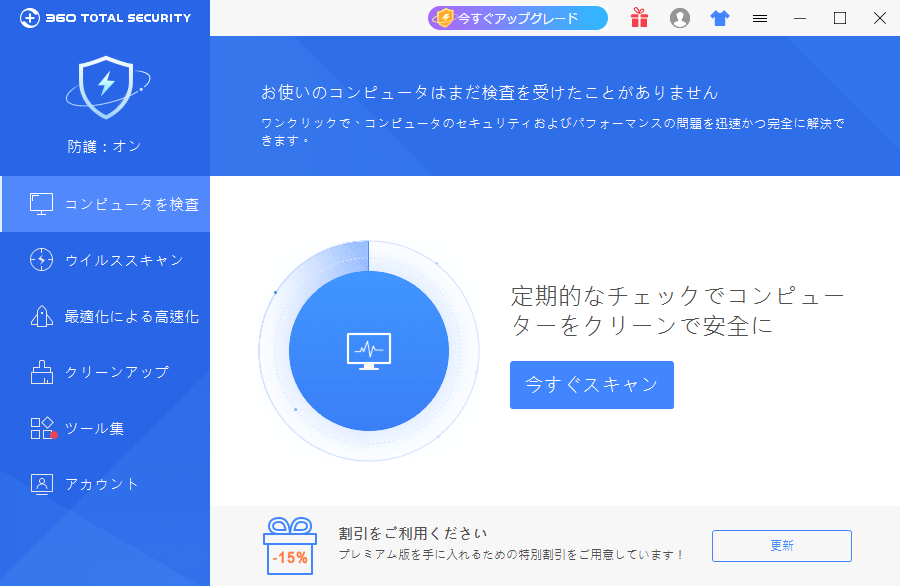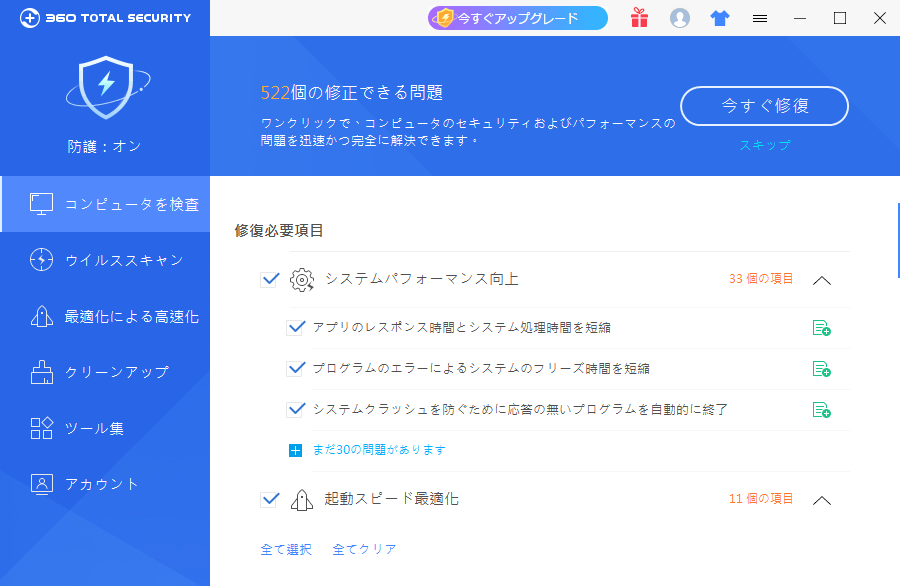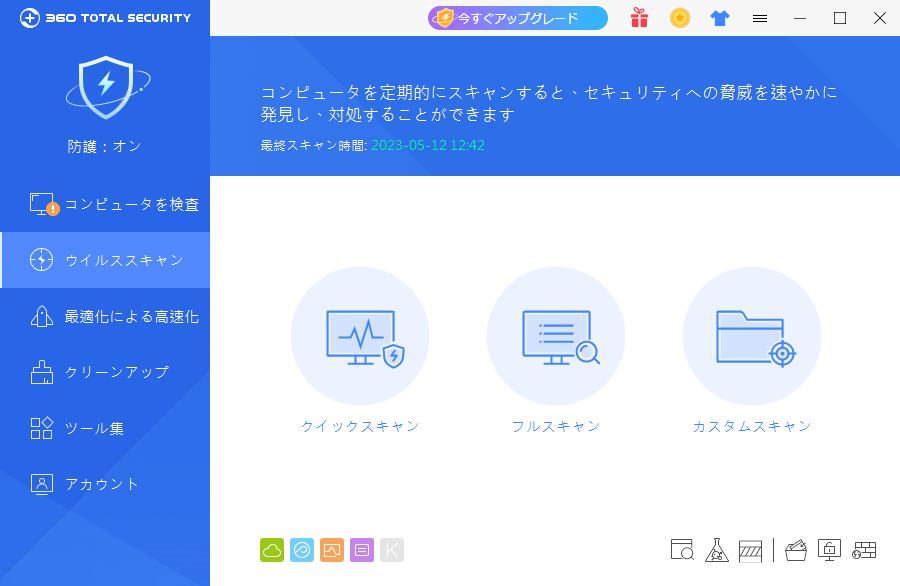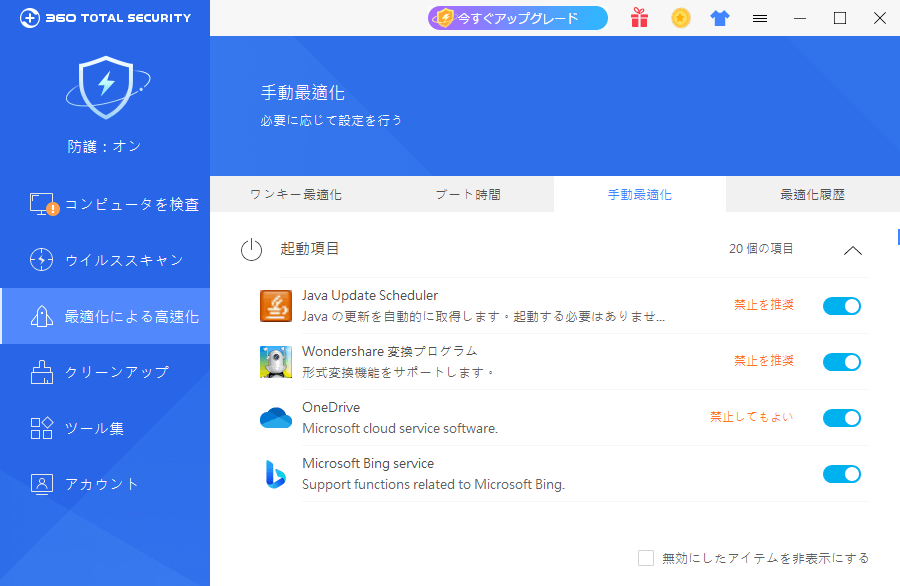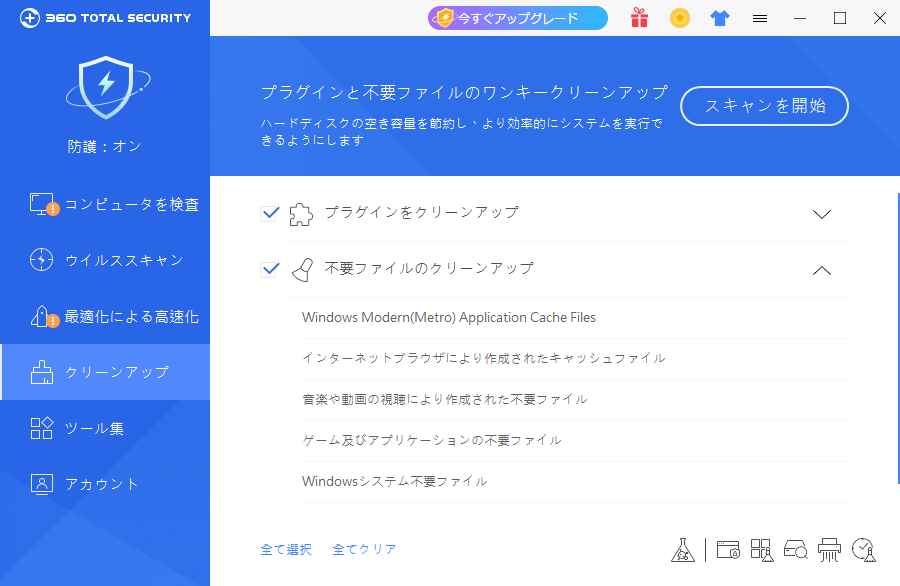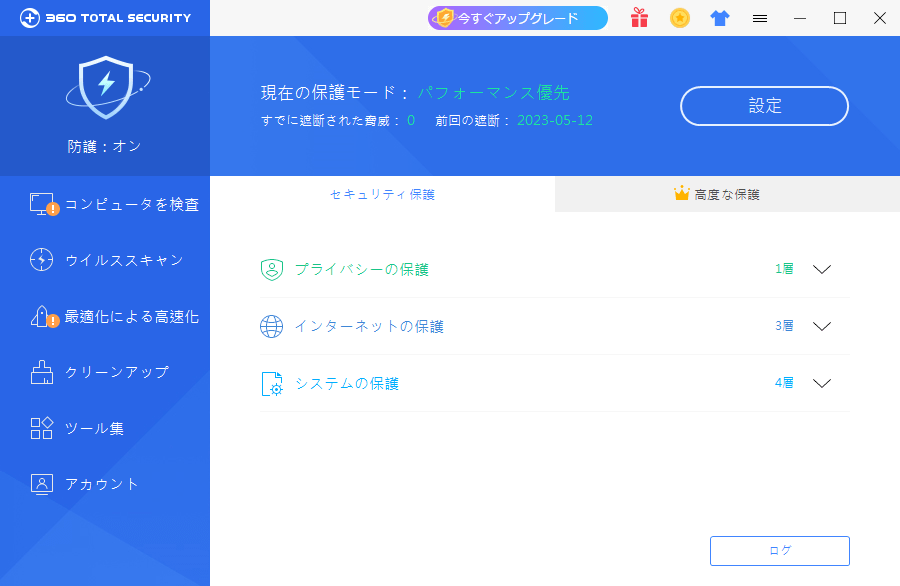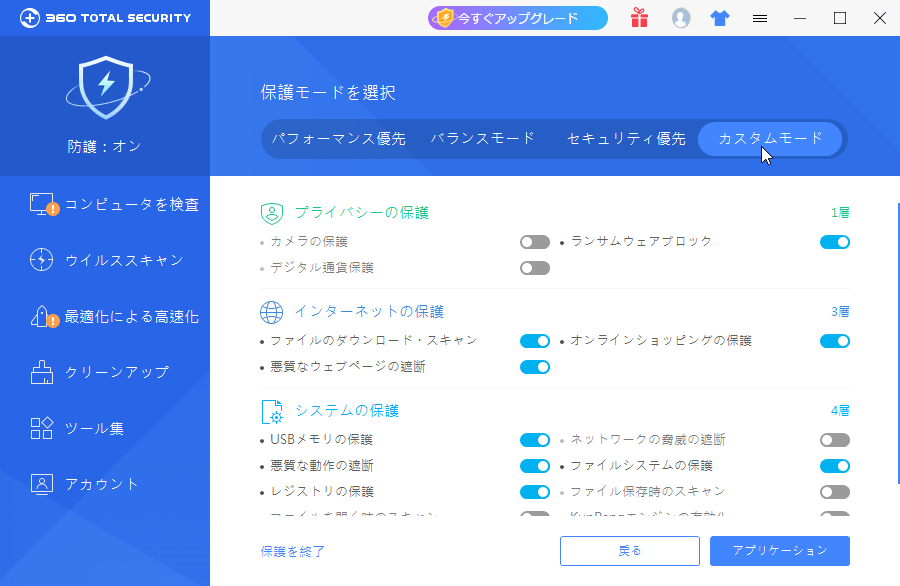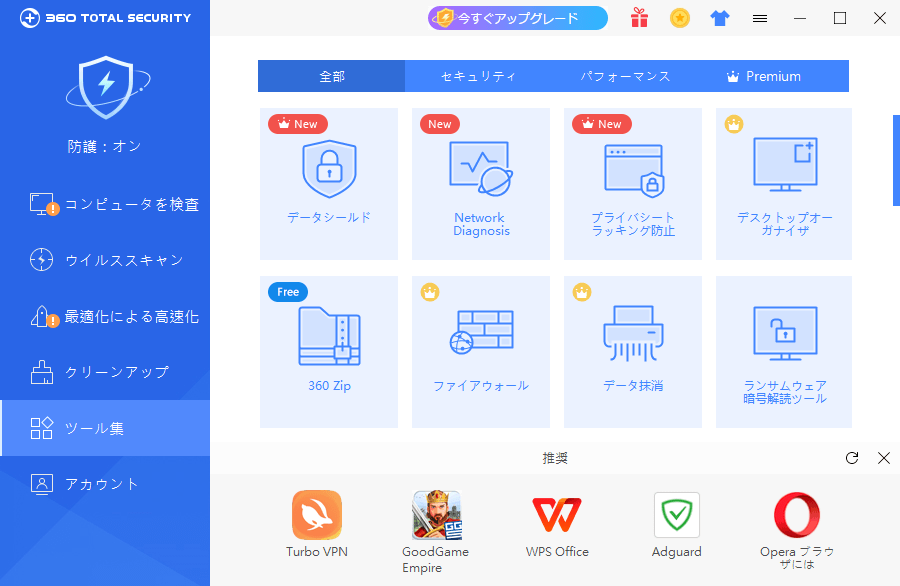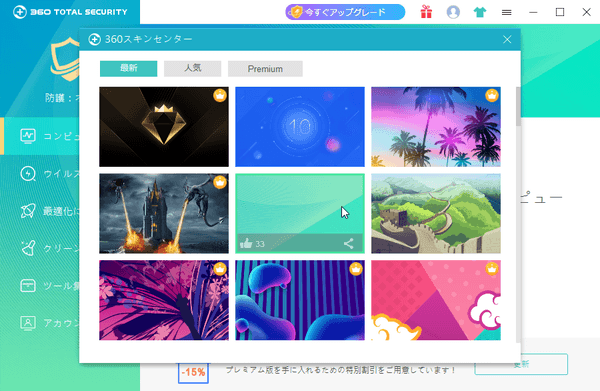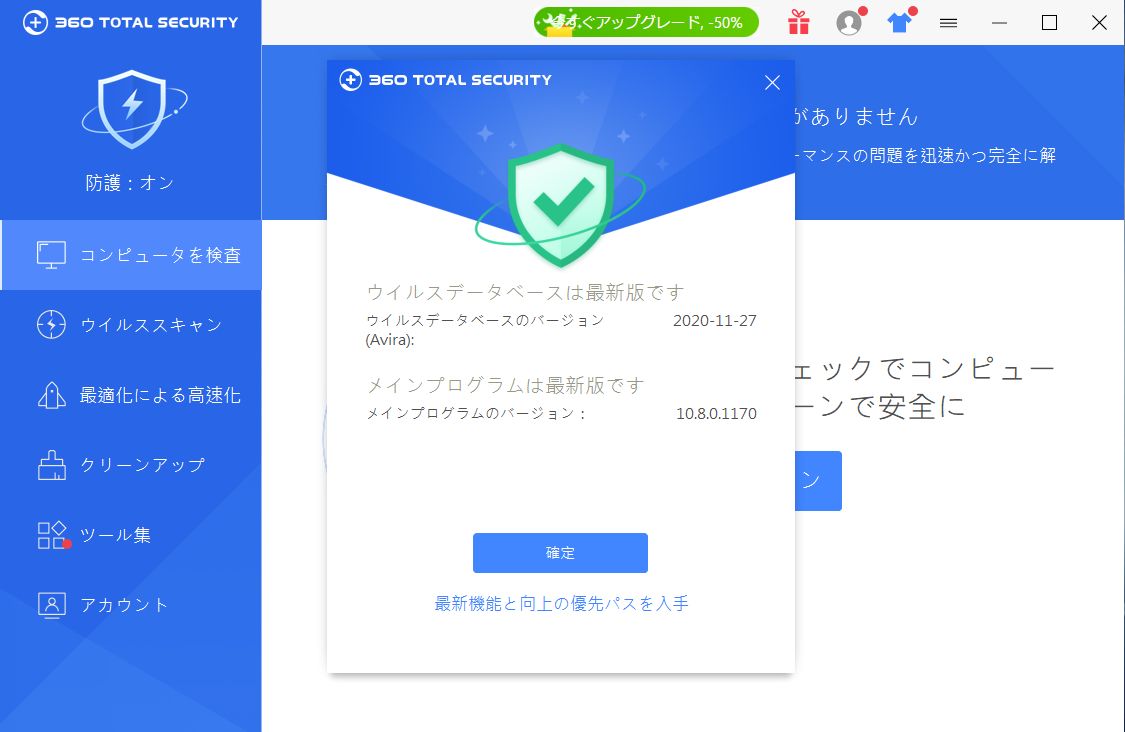上位版:360 Total Security Premium
- バージョン
- 11.0.0.1185
- 更新日
- 2025/04/03
- 対応 OS
- Windows XP/Vista/7/8/8.1/10/11, Mac OS X 10.7/10.8/10.9/10.10/10.11, macOS 10.12/10.13
- 言語
- 日本語
- 価格
- 無料
不要なサービスやスタートアップアイテム、インターネットブラウジングで発生したキャッシュファイルを検出し、無効化・削除することで、Windows を最適化できるソフトです。
マルウェア、ウイルスなどのスキャンには独自の5つのスキャンエンジンを採用。
Windows アップデートやソフトをサンドボックスで実行する機能も用意されています。
※ 非商業活動、非営利目的、非収益発生活動に限り、利用できます。
※ インストール時に Opera のインストールが推奨されます。不要な場合は「安全で高速な Opera ブラウザをインストールします(推奨)」のチェックを外すことで回避できます。
※ スキャン結果やクリーンアップ結果のよくわからない項目はチェックを外して修復しないようにすることをお勧めします。PC が高速化されても必要なサービスが機能しなくなったり、スタートアップが立ち上がらないことになる可能性もあります。
※ Avira エンジンが利用可能でしたが、v10.8.0.1200 以降、利用不可となりました。
※ インストール時に Opera のインストールが推奨されます。不要な場合は「安全で高速な Opera ブラウザをインストールします(推奨)」のチェックを外すことで回避できます。
※ スキャン結果やクリーンアップ結果のよくわからない項目はチェックを外して修復しないようにすることをお勧めします。PC が高速化されても必要なサービスが機能しなくなったり、スタートアップが立ち上がらないことになる可能性もあります。
※ Avira エンジンが利用可能でしたが、v10.8.0.1200 以降、利用不可となりました。
360 Total Security の使い方
ダウンロード と インストール
使い方
初期設定
- 初回起動時に「360 インスタントセットアップ」などの推奨画面が表示されます。
ここでは画面右上の「×」をクリックしてスキップします。 - アカウント作成およびログイン画面が表示されます。
ここでは画面右上の「×」をクリックしてスキップします。
コンピュータを検査
- 最初に「コンピュータを検査」画面が表示されます。
初回実行時には「お使いのコンピュータはまだ検査を受けたことがありません」と表示されます。
「今すぐスキャン」ボタンをクリックすると、次の各項目についてスキャンを行います。
- セキュリティ上の脅威
不審な EXE/DLL ファイル、レジストリエントリをスキャンします。 - システムパフォーマンス向上
スタートアップ項目やサービス項目をチェックし、システムの起動高速化や Windows のパフォーマンス向上するために必要な項目を検出します。 - 起動スピード最適化
スタートアップアイテム、サービスなどをチェックし、削除や禁止を推奨する項目を検出します。 - レジストリ消去
アプリケーションパスが無効、証明書が無効、ファイルの関連付けが無効などのレジストリエラーを検出します。 - システムジャンク
不要なキャッシュファイル、メモリダンプ、バックアップファイル、ログファイルなどを検出します。 - 脆弱性
インストール済みのブラウザーやソフトウェアのアップデートがないかどうか、セキュリティホールとなる脆弱性がないかチェックします。
- セキュリティ上の脅威
- スキャンが終わるとスキャン結果が表示されます。
- 画面下部の「全て選択」ボタンをクリックするとすべての項目をチェックします
- 画面下部の「全てクリア」ボタンをクリックするとすべての項目のチェックを外します。
- 画面右上の「今すぐ修復」ボタンをクリックするすると、チェックの入っている項目に対してクリーンアップを行います。
※ よくわからない項目はチェックを外して修復しないようにすることをお勧めします。PCが高速化されても必要なサービスが機能しなくなったり、スタートアップが立ち上がらないことになる可能性もあります。
※ 一つも修正しない場合は「今すぐ修復」ボタン下の「スキップ」をクリックします。
- 検出した項目を修復すると、「処理が完了しました。」と表示されます。
ウイルススキャン
独自エンジン(360クラウドアンチウイルスエンジン / システム修復エンジン / QVMII 人工知能エンジン)に加え、Avira エンジンを搭載したウイルススキャンが可能です。※ Avira エンジンを利用するには、画面下部のアイコンの上にマウスカーソルを載せ、スライドスイッチをクリックすることで有効にできます。
有効にすると各エンジンのダウンロード及びインストールを行います。
有効にすると各エンジンのダウンロード及びインストールを行います。
スキャン項目
次の基本項目に対するスキャンを実施します。- システム設定
- 常用ソフトウェア
- 実行中のプロセス
- ブート時起動項目
- システムの重要位置
スキャン方法
次のスキャンを実施できます。- クイックスキャン
上述の基本項目に加え、システムの重要な領域をスキャン - フルスキャン
上述の基本項目に加え、ディスク全体のファイルをスキャン - カスタムスキャン
指定したディスク、フォルダーをスキャン
スキャンを行うとリスクのあるアイテム、システムの異常、未知の実行ファイルなどを検出します。
「解決」ボタンをクリックして修復できます。
スキャンエンジン
次のスキャンが採用されています。- 360クラウドアンチウイルスエンジン
- システム修復エンジン
- QVM II 人工知能エンジン
- QEX スクリプト駆除エンジン
- KunPeng エンジン
※ KunPeng エンジンを利用する場合は、画面下部より有効にする必要があります。
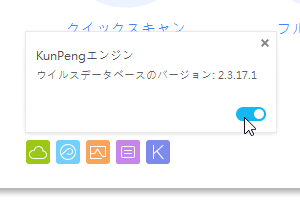
ウイルススキャン
最適化による高速化
不必要なスタートアッププログラムおよびバックグラウンドタスクを識別し低減します。52,000 以上のアプリがサポートされています。
「スキャンを開始」ボタンをクリックすると、問題点の検出を行います。
「ワンキー最適化」タブ
画面下部の「全て選択」ボタンをクリックするとすべての項目をチェック、「全てクリア」ボタンをクリックするとすべての項目のチェックを外します。「今すぐ最適化する」ボタンをクリックすると、チェックを入れた項目に対して無効化したり、削除したりします。
「ブート時間」タブ
画面上部の「ブート時間」をクリックすると、本ソフトをインストールして以降の Windows の起動時間(ブートタイム)が計測された結果を見ることができます。「手動最適化」タブ
画面上部の「手動最適化」をクリックして、次の項目に対して個別に有効化/無効化を設定することも可能です。- 起動項目
- スケジュールタスク
- アプリケーションサービス
- システムキーサービス
- 自動実行プラグイン
- ネットワークパフォーマンスの最適化
「最適化履歴」タブ
画面上部の「最適化履歴」をクリックすると、本項目の実行履歴が表示されます。クリーンアップ
プラグイン、キャッシュファイルなどの不要ファイルをスキャン、削除できます。防護
画面左上の「防護:オン」をクリックすると、防護モードを変更できます。「設定」ボタンをクリックして4つ用意されている防護モードを変更できます。
- パフォーマンス優先
- バランスモード
- セキュリティ優先
- カスタムモード
「設定」ボタンをクリックしてモードを変更することで、各種保護設定の有効/無効を設定できます。
※ 選択する保護モードによって表示されない項目があります。
※ カスタムモードを選択すると、すべてのモードが表示されます。
※ カスタムモードを選択すると、すべてのモードが表示されます。
プライバシーの保護
- カメラの保護
- ランサムウェアブロック
- デジタル通貨保護
インターネットの保護
- ファイルのダウンロード・スキャン
- オンラインショッピングの保護
- 悪意なウェブページの遮断
システムの保護
- USBメモリの保護
- ネットワークの脅威の遮断
- 悪質な動作の遮断
- ファイルシステムの保護
- レジストリの保護
- ファイルを開くときのスキャン
- ファイル保存時のスキャン
- KunPeng エンジンの有効化
ツール集
各種ツールが利用できます。※ 無料で利用できるもののみを抜粋しています。
- Network Diagnosis(ネットワーク診断)
ネットワークに異常がないか診断します。 - 360 Zip
圧縮ソフトの 360 Zip を起動します。
※ 本項目をクリックすると、360 Zip をインストールします。 - ランサムウェア暗号化解読ツール
ランサムウェア(TelsaCrypt、CrySiS など)によって暗号化されてしまったデータの復元を試みます。
※ 本項目をクリックすると、360 ransomware decryption tools をインストールします。 - ゲームブースター
ゲームの起動時にゲームのパフォーマンスが最適になるようにブーストします。
※ 本項目をクリックすると、360 Game Booster をインストールします。 - 隔離サンドボックス
サンドボックス仮想環境でソフトを実行できます。 - インスタントセットアップ
本ソフトおすすめの他社製品を簡単インストールできます。 - レジストリクリーンアップツール
破損したレジストリやレジストリの残骸をスキャンして最適化します。 - デイリーニュース
デスクトップ画面右にニュースウィジェットを表示します。 - Document Protector
リアルタイムのモニタリング、自動バックアップによりランサムウェアやその他の脅威からドキュメントを強力に保護します。
※ 本項目をクリックすると、360 Document Protector をインストールします。 - 脆弱性修復
脆弱性スキャンを実施して最新のパッチを適用することで、PCを細心に保つとともにPCの安定した動作を実現します。 - Windows 10 ユニバーサルアプリエディション
Microsoft store アプリ版をインストールします。
テーマを変更する
テーマを変更できます。- 画面右上の

- 「360スキンセンター」画面が表示されます。
好みのテーマをクリックすると、テーマを着せ替えることができます。
※
更新履歴
Version 11.0.0.1185 (2025/04/03)
- バグ修正
Version 11.0.0.1181 (2025/03/24)
- 改善された:アンチウイルスエンジンのアップデート
- 改善された:スケジュールスキャンにランダム開始メカニズムを追加
Version 11.0.0.1178 (2025/02/13)
- バグ修正